Оплата транспортного налога через Сбербанк онлайн

Из года в год многим из нас приходится платить налоги и по почте нам приходит очередное «письмо счастья» из налоговых органов. Чаще всего приходят квитанции об оплате налога на имущество, землю и транспортного налога. Если говорить о последнем, то налоговая служба установила срок оплаты – до 1 октября уходящего года. Самые ответственные плательщики, не откладывая, идут в банк и платят по счетам. Но многие граждане порой не находят времени в своем плотном графике, чтобы выстоять очередь в сберегательном банке и оплатить налоги. Специально для них Сбербанк разработал сервис «Сбербанк онлайн». В нашей статье мы постараемся максимально подробно показать, как совершить платеж, на примере транспортного налога.
Если вы будете четко следовать представленной инструкции, процедура оплаты транспортного налога займет у вас всего несколько минут.
Оплата
Приготовьте квитанции и пройдите авторизацию в личный кабинет интернет-банка. Предполагается, что вы уже зарегистрированный пользователь данного сервиса. Если вы еще не успели это сделать, читайте статью «Регистрация в Сбербанк онлайн».
На главной странице вам необходимо выбрать раздел «Платежи и переводы».
Спуститесь в нижнюю часть страницы и в пункте «ГИБДД, налоги, пошлины, бюджетные платежи» выберите строчку «Федеральная налоговая служба».
Перед вами откроется огромный список налоговых подразделений, но вам необходимо выбрать налоговую именно вашего региона и города. Для этого вы можете набрать в поиске название вашего города, области или номер ИНН, который вы увидите в квитанции.
Также вы можете задать условия поиска в разделе «все регионы» и выбрать из списка свой регион.
А затем и город.
Нажимайте «выбрать услугу» и выберите «оплата налога по индексу документа». Индекс документа находится в верхней части квитанции, по каждому налогу он имеет индивидуальный ряд цифр.
По индексу документа будут определены остальные реквизиты платежа, что упростит оплату. Вам необходимо лишь внимательно сверить данные: КБК, ОКТМО и сумму платежа. Все верно? Жмите «Продолжить».
Чтобы пройти процедуру оплаты транспортного налога до конца, вам нужно подтвердить операцию по SMS (при наличии услуги «Мобильный банк» полный пакет) либо выберите «другой способ оплаты» и наберите одноразовый пароль из списка в чеке, который вы получили, когда брали идентификатор и пароль для входа.
Вам пришло SMS о списании средств с карты? Значит, операция прошла успешно! А на экране вы увидите уведомление об исполнении платежа.

Наверняка у вас несколько квитанций, поэтому чтобы сэкономить время и не набирать все заново нажмите «повторить платеж» и вам стоит всего лишь завести новый индекс документа для оплаты следующего платежа.
Из главного меню вам будет достаточно перейти во вкладку «мои шаблоны», находящуюся с правой стороны страницы.
Вот так будет выглядеть список ваших сохраненных шаблонов. Нажав, на «операции» вы сможете повторить оплату, редактировать шаблон и удалить, если он вам больше не пригодится.
Дополнительно хотелось бы рассказать о преимуществах создания шаблонов в своем личном кабинете и показать, как его создать.
Как создать шаблон в «Сбербанк онлайн»?
Как вы уже убедились, создание шаблона во многом упрощает последующие платежи через систему онлайн-банка. Особенно это будет удобно «продвинутым» пользователям, освоившим мобильное приложение «Сбербанк онлайн». Все сохраненные шаблоны будут отображаться и при входе в личный кабинет с помощью телефона.
Рассмотрим как создать автоматическую оплату транспортного налога в интернет-банке, через меню «Управление шаблонами».
Выберите справа «Мои шаблоны», затем «Управление шаблонами».
Нажмите «Создать шаблон» и через поиск найдите налоговую службу вашего города.
Точно так же, как вы делали это при оплате транспортного налога, который мы только что рассмотрели, заполните необходимые реквизиты.
И нажмите «Продолжить».
Затем «Сохранить шаблон». Завершающий этап сохранения шаблона требует подтверждения по SMS либо одноразовым паролем.
Не будет лишним еще раз проверить все реквизиты, а после ввести код и подтвердить операцию.Если появилось уведомление о том, что шаблон успешно сохранен, а в разделе «мои шаблоны» появилось новое название, значит, вы прекрасно справились с задачей.
Поздравляем!

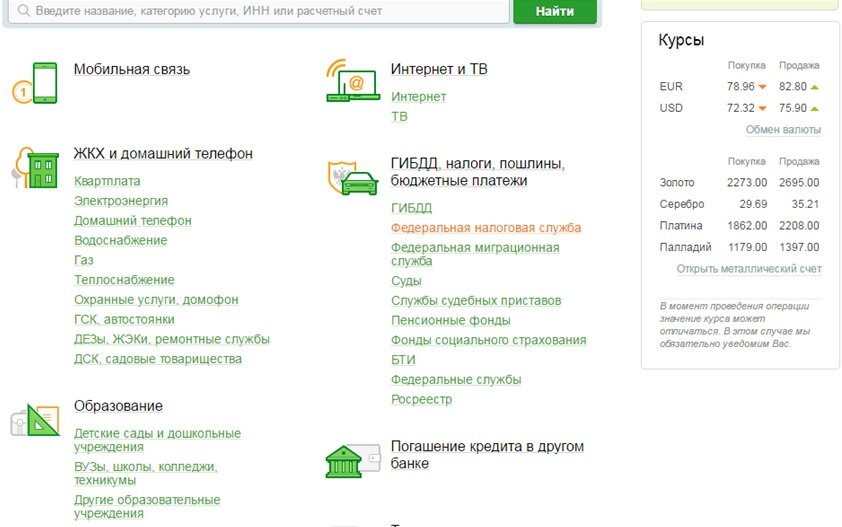
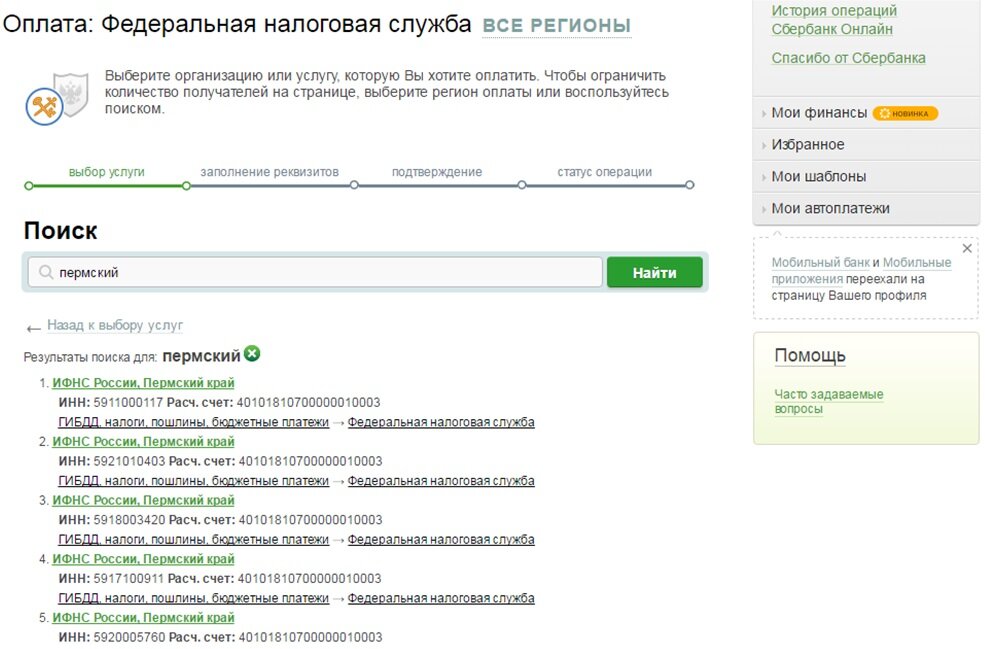





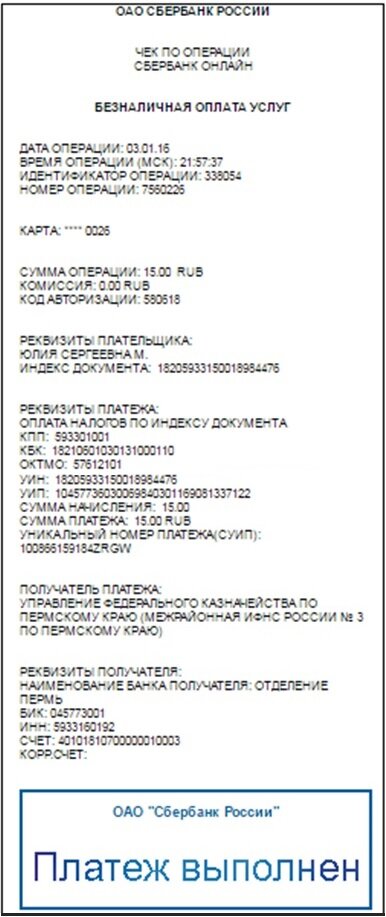
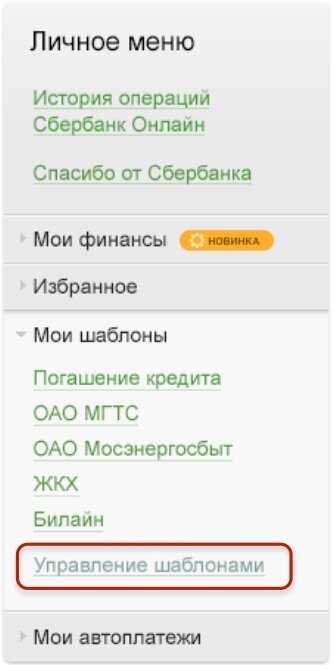



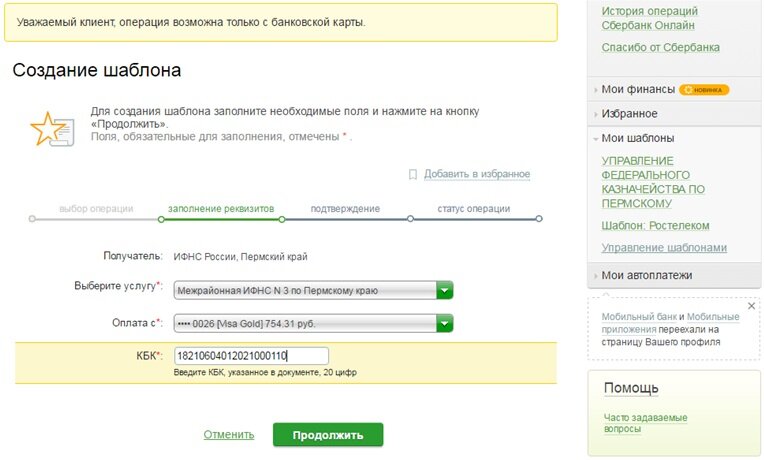
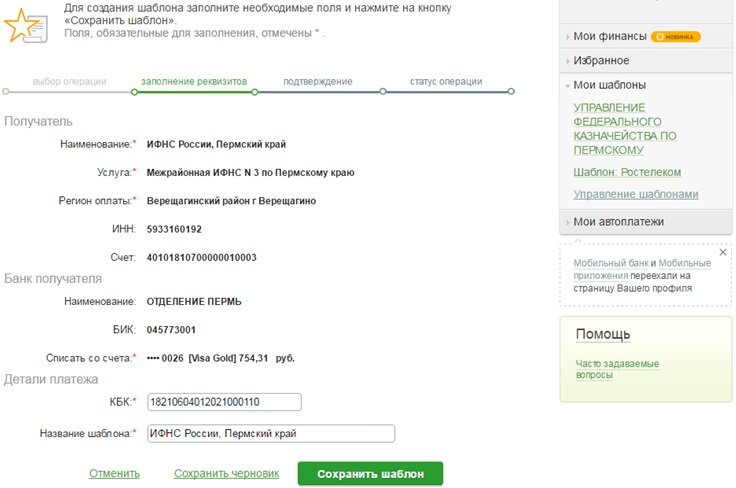


Во многих банках сейчас имеется возможность завести личный кабинет, зайдя в который можно управлять своими счетами, оплачивать различные квитанции, а также оформить кредит. В данном разделе предлагаю разобраться в том, как оплатить транспортный налог через «Сбербанк онлайн».